Apple 無損與 FLAC:哪種無損音訊格式較好?
當涉及播放音樂時,我們都希望尋找或瞄準最好的音訊品質以及可以在我們的設備上識別和播放的格式,以便我們可以隨時隨地享受音樂。我們在本文中分享的這些格式包括 蘋果無損與 FLAC.
Apple 無損和 FLAC 是什麼意思? Apple Lossless 和 FLAC 一樣好嗎?儘管這些音訊檔案格式看起來相同,但它們仍然有明顯的差異。因此,如果您想了解有關 Apple Lossless 和 FLAC 的更多信息,並最終決定選擇哪一個,那麼,請繼續閱讀這篇文章,因為我將為您提供有關 Apple Lossless 和 FLAC 的清晰見解。那麼,我們還在等什麼呢?讓我們開始吧!
內容指南 第 1 部分:ALAC 與 FLAC:概述第 2 部分:ALAC 與 FLAC:有什麼區別?第 3 部分:額外提示:將 Apple Lossless 轉換為 FLAC總結一切
第 1 部分:ALAC 與 FLAC:概述
在比較 Apple Lossless 與 FLAC 之前,我們將討論它們到底是什麼。
由Apple開發, 蘋果無損 也稱為 ALAC 或 Apple Lossless Audio Codec,它是數位音樂的壓縮格式。它會壓縮音訊檔案但不會擴展音質受到的影響。與原聲錄音沒有太大差別。增加了透過 ALAC 的無損音樂 蘋果音樂 2021 年 XNUMX 月,所有訂閱者無需支付額外費用。 ALAC 也不使用任何數位版權管理 (DRM) 方案。這意味著該格式可以由其他媒體播放器(例如非Apple設備)播放。
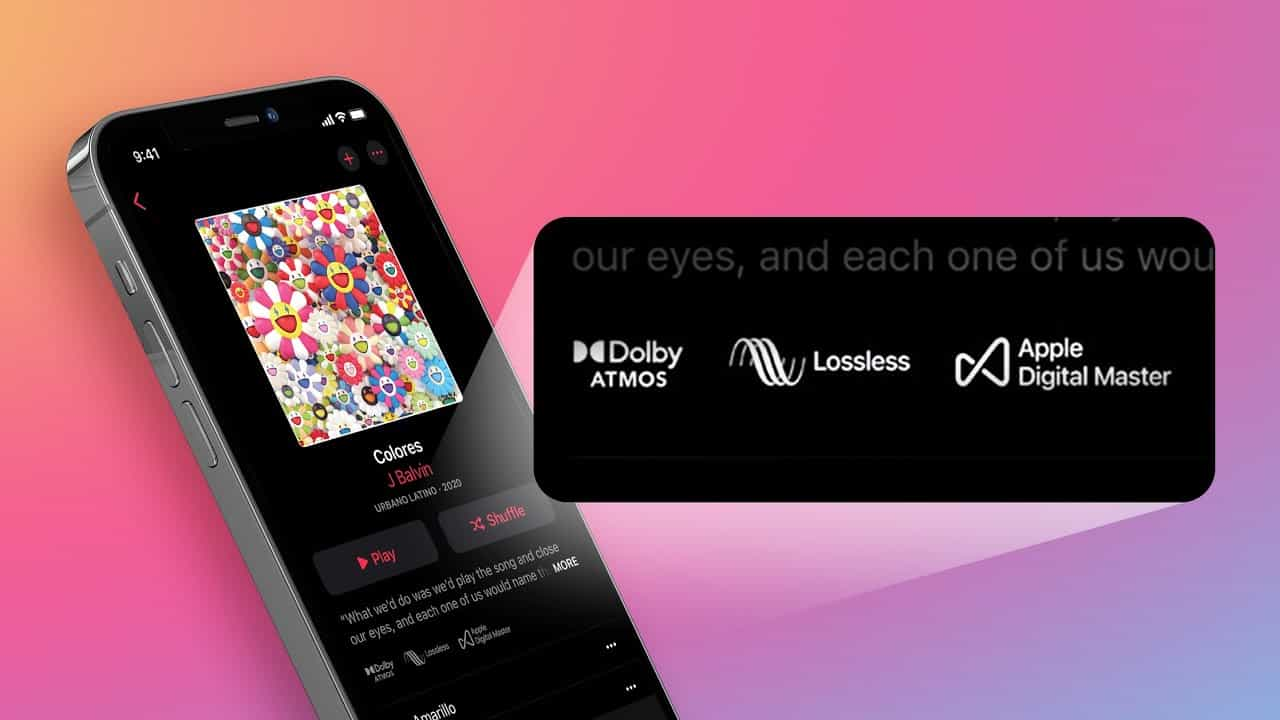
提示: 有關更多詳細信息,請查看我們的解釋 什麼是Apple Lossless及其運作原理.
由 Xiph.Org 基金會開發, 後手 (Free Lossless Audio Codec),是一種用於無損壓縮數位音訊的音訊編碼格式。 FLAC 也是無損音頻,這意味著這些檔案提供與原始來源相同的音訊質量,但通常比未壓縮的音訊檔案小。 FLAC 是一種開放格式,具有免版稅許可,這意味著 FLAC 音樂檔案不受限制,可以在任何支援它的裝置或軟體上使用。

第 2 部分:ALAC 與 FLAC:有什麼區別?
Apple Lossless 和 FLAC 之間,哪種是最好的無損音訊格式?在這裡了解這兩種格式之間的主要差異。
ALAC 與 FLAC:檔案副檔名和檔案大小
Apple Lossless 的檔案副檔名是 .alac 或 .m4a。從 iTunes Store 或 Apple Music 下載的歌曲、有聲書和播客是帶有 .m4a 檔案副檔名的 ALAC 檔案。另一方面,FLAC 的檔案副檔名是 .flac。
Apple Lossless 與 FLAC,哪一個可以產生較小的檔案大小?正如我們之前提到的,ALAC 和 FLAC 音訊檔案採用無損壓縮格式,這意味著它們可以將音訊壓縮到較小的檔案大小。 Apple Lossless 的壓縮檔案大小約為原始檔案的 40% 至 60%,具體取決於音樂類型。因此 ALAC 比 AIFF 和 WAV 等未壓縮檔案小。透過 FLAC 演算法壓縮的數位音訊通常可以縮小到原始大小的 50% 到 70%。 FLAC 檔案比未壓縮的檔案小,並且比 ALAC 檔案稍小。
判決: 若要在裝置上下載更多音樂以供離線播放,如果您的裝置儲存空間有限,尤其是手機,您可以嘗試下載 FLAC 格式的音樂。
ALAC 與 FLAC:音訊品質
Apple Lossless vs FLAC,Apple Lossless 音質比 FLAC 好嗎?即使在壓縮過程之後,這兩種檔案類型在保持歌曲的原始品質方面也是相同的,因為它們都是無損壓縮音訊。 FLAC 檔案通常以 16 或 24 位元的位元深度和高達 96 kHz 的取樣率進行編碼,適合將音訊收藏儲存為 CD 品質。 ALAC 檔案的解析度介於 16 位元/44.1 kHz(CD 品質)和 24 位元/192 kHz 之間。然而,普通用戶在基本耳機或普通音響系統上不會聽到其音質差異。
判決: ALAC 和 FLAC 都可以為您提供最佳的音訊品質。
ALAC 與 FLAC:相容性
由於 Apple Lossless 與 FLAC 之間的音訊品質沒有差異,因此在兩者之間進行選擇時您可能需要考慮的一件事是您的裝置或您使用的程式是否可以輕鬆存取它們。
由於 Apple Lossless 是由 Apple 創建的,因此它可以輕鬆 100% 與 Apple 裝置搭配使用,例如 iTunes、iPhone、iPad 和 Mac。儘管 Apple 在 2011 年底將 ALAC 開源且免版稅,但對 ALAC 的支援在 Apple 生態系統之外可能會受到限制。
另一方面,FLAC 具有跨不同裝置和作業系統的廣泛相容性,包括 Windows、Linux 和 Android。許多媒體播放器、軟體應用程式和裝置都支援它。 Windows 10、Android、BlackBerry 10 和 Jolla 裝置預設包含 FLAC 支援。但與 MP3 等格式相比,便攜式音訊設備和專用音訊系統對 FLAC 播放的支援有限。
判決: 如果您使用 Apple 裝置或服務,那麼最好的選擇是使用 ALAC 格式,因為它易於存取。但如果您使用的是 PC、非 Apple 設備或程序,那麼 FLAC 就適合您。
第 3 部分:額外提示:將 Apple Lossless 轉換為 FLAC
Apple 無損與 FLAC,哪個更適合您?我們剛剛對ALAC和FLAC進行了全面的比較。 Apple Lossless 和 FLAC 之間的選擇最終取決於您的特定需求、作業系統偏好和裝置相容性。如果您想在 Apple 裝置以外的裝置上播放 Apple Music 文件,您也可以將 Apple Lossless 轉換為 FLAC。為了將 ALAC 轉換為 FLAC,您所需要做的就是下載使之成為可能的軟體,我推薦的是 AMusicSoft Apple 音樂轉換器.
AMusicSoft 可以毫不費力地 從Apple Music刪除DRM保護 和 iTunes,同時保持無損音訊品質。無需 DRM,您可以將它們傳輸到任何裝置進行備份或 離線收聽 Apple Music 歌曲。 AMusicSoft Apple Music Converter 還可以以 5 倍的速度將 Apple Music 上的音訊檔案轉換為各種格式,包括 MP3、FLAC、WAV、AAC、M4A 和 M4B。所有這些格式都可以在任何裝置上輕鬆存取和保存,因此您可以隨時隨地播放它們,而不必擔心裝置相容性。最重要的是,它在轉換後保存ID3標籤和元數據,以方便歌曲管理。
使用 AMusicSoft 從 Apple Music 取得 FLAC 文件
點擊下載按鈕,免費在 Windows/Mac 上取得 AMusicSoft Apple Music Converter。 AMusicSoft 保持原始檔案 100% 的質量,只需幾分鐘即可完成轉換,操作簡單。
步驟二 打開轉換器並從您的音樂收藏中選擇 Apple Music 歌曲來添加它們。只需將歌曲拖放到加號圖示即可。您可以選擇整個播放清單或整張專輯,以便您可以有效地轉換檔案。
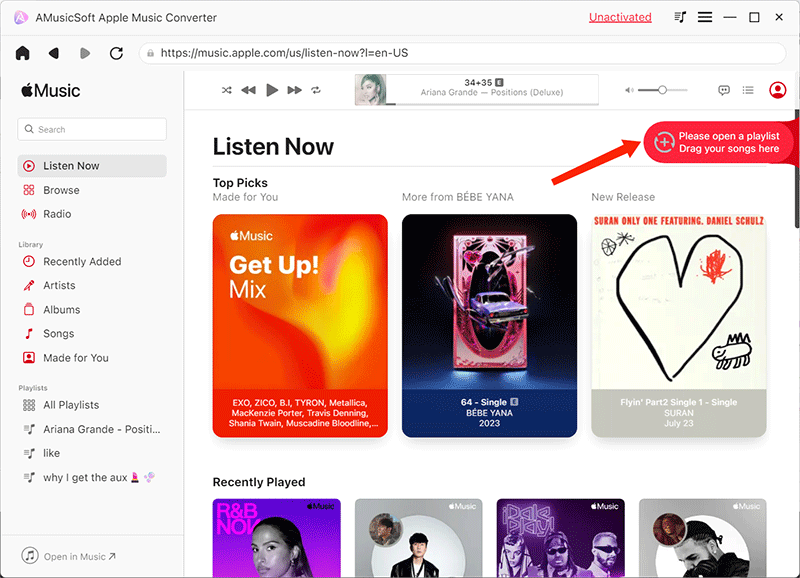
步驟二 選擇要轉換的歌曲後,只需選擇 FLAC 作為要使用的輸出格式即可。我們建議也輸入一個輸出資料夾,以便在轉換過程後輕鬆存取。

步驟二 如果一切都已設定完畢,您現在可以透過點擊「轉換」按鈕開始轉換過程。您的轉換狀態也可以在主介面上看到,因此您永遠不會失去進度。您也可以在「完成」部分看到下載的 FLAC 檔案。您也可以使用上述相同的方法來轉換其他音訊格式,這樣您也可以將其傳輸到您擁有的任何程式或裝置上並收聽。

總結一切
在本指南中,您已經了解了 FLAC 和 ALAC 之間的差異。現在,您可能想知道 Apple 無損與 FLAC:哪一個更好? Apple Lossless 和 FLAC 之間沒有太大區別,即使壓縮後歌曲的品質也是相同的,並且都不會佔用太多空間。我認為在兩者之間進行選擇的標準是您將要使用這些音訊格式的程式或設備。
如果您是 Apple 用戶,那麼 ALAC 將是您的選擇,但對於不支援 ALAC 檔案的設備,您可以將它們轉換為 FLAC,這兩種檔案都產生相同的音訊品質。如果您需要將音訊檔案轉換為 FLAC,您應該嘗試 AMusicSoft Apple 音樂轉換器。此轉換器具有與音訊相關的功能,可讓您將音訊格式從一種轉換為另一種。您準備好使用 AMusicSoft Apple Music Converter 取得 FLAC 檔案了嗎?
人們也讀
Robert Fabry 是一位熱心的部落客,也是一位熱衷於科技的愛好者,也許他可以透過分享一些技巧來感染你。他也對音樂充滿熱情,並為 AMusicSoft 撰寫過這些主題的文章。